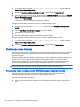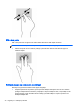User Guide - Windows 8.1
Table Of Contents
- Uvod
- Upoznavanje s računarom
- Povezivanje na mrežu
- Uživanje u mogućnostima za zabavu
- Kretanje po ekranu
- Upravljanje napajanje
- Pokretanje stanja mirovanja i hibernacije
- Korištenje mjerača napajanja i postavke napajanja
- Rad na baterijsko napajanje
- Baterija zapečaćena u fabrici
- Uklanjanje baterije koju može zamijeniti korisnik
- Pronalaženje informacija o bateriji
- Štednja baterijskog napajanja
- Prepoznavanje niskog nivoa napunjenosti baterije
- Rješavanje problema niskog nivoa napunjenosti baterije
- Pohranjivanje baterije koju može zamijeniti korisnik
- Odlaganje baterije koju može zamijeniti korisnik
- Zamjena baterije koju može mijenjati korisnik
- Rad na vanjsko napajanje naizmjeničnom strujom
- Osvježavanje sadržaja softvera tehnologijom Intel Smart Connect Technology (samo odabrani modeli)
- Isključivanje računara
- Hibridna grafika i AMD dvojna grafika (samo odabrani modeli)
- Održavanje računara
- Sigurnost računara i podataka
- Korištenje programa Computer Setup (Postavljanje računara) (BIOS) i HP PC Hardware Diagnostics (Hard ...
- Pravljenje rezervne kopije, obnavljanje i vraćanje
- Specifikacije
- Elektrostatičko pražnjenje
- Indeks
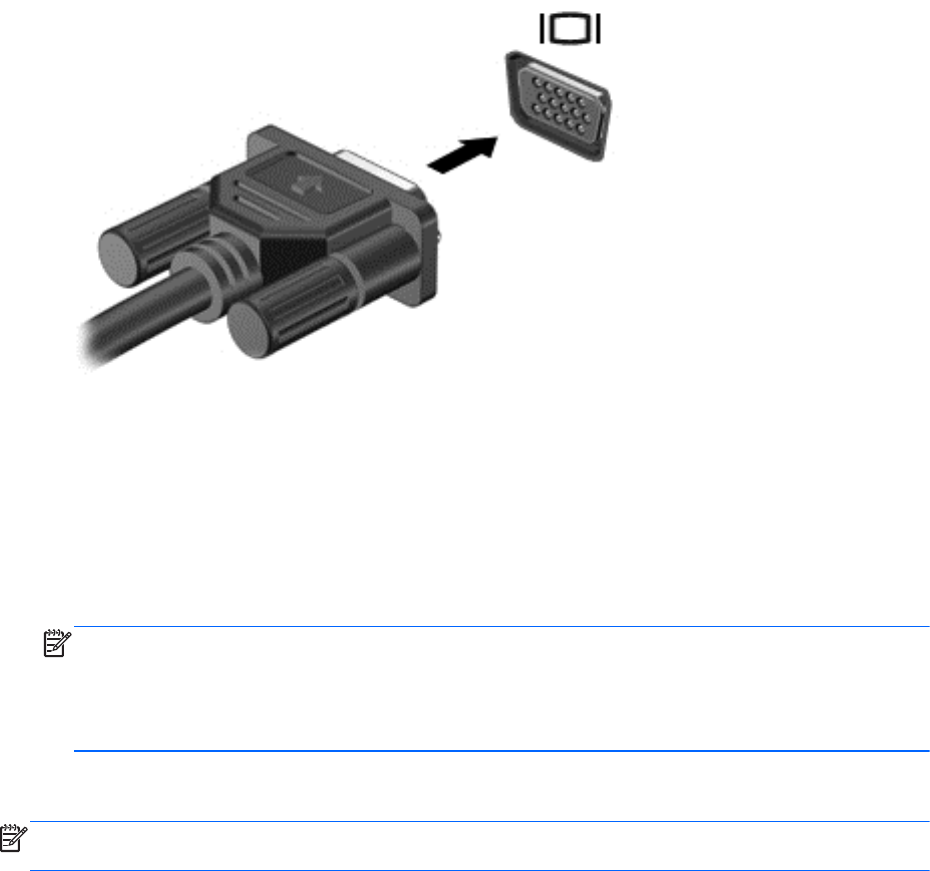
2. Pritisnite f4 da biste alternativno prikazivali sliku ekrana na 4 načina:
●
Samo računar: Prikaz slike ekrana samo na računaru.
●
Dvostruko: Prikaz slike na ekranu istovremeno
i na računaru i na vanjskom uređaju
.
●
Prošireno: Prikaz slike na ekranu prošireno
i na računaru i na vanjskom uređaju
.
●
Samo vanjski uređaj: Prikaz slike na ekranu samo na vanjskom uređaju.
Svaki put kada pritisnete tipku f4 stanje ekrana se mijenja.
NAPOMENA: Za najbolje rezultate, posebno ako želite odabrati opciju "Extend" (Proširi),
podesite rezoluciju ekrana vanjskog uređaja kako slijedi. Iz početnog ekrana otkucajte control
panel (upravljačka ploča), a zatim odaberite Control Panel (Upravljačka ploča).
Odaberite Appearance and Personalization (Izgled i personaliziranje). Pod stavkom Display
(Ekran) odaberite Adjust screen resolution (Podesi rezoluciju ekrana).
Povezivanje video uređaja pomoću HDMI kabla
NAPOMENA: Da biste povezali HDMI uređaj s računarom, trebate HDMI kabl koji se prodaje
zasebno.
Da biste vidjeli sliku ekrana računara na TV-u ili monitoru visoke rezolucije priključite uređaj visoke
rezolucije prema sljedećim uputama.
1.
Jedan kraj HDMI kabla spojite na HDMI priključak na računaru.
Korištenje video funkcija 25